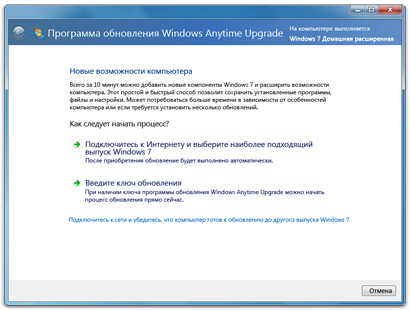Обновление изданий Windows 7
Иногда бывает необходимо провести обновление Windows 7 с одного издания на другое. Допустим, небольшая фирма приобрела несколько портативных компьютеров, укомплектованных Windows 7 Home Basic. Фирма нуждается в компоненте BitLocker и должна включить компьютеры в домен.
В этом случае не нужно «вычищать» компьютеры и устанавливать на них другое издание Windows 7. Достаточно просто провести обновление до издания Windows 7, поддерживающего нужные возможности.
У обновления изданий есть несколько преимуществ по сравнению с чистой установкой нового издания. Первое преимущество состоит в том, что обновление изданий обходится дешевле покупки новой лицензии. Например, обновление Windows 7 Home Basic до Windows 7 Ultimate стоит дешевле, чем покупка лицензии Windows 7 Ultimate. Второе преимущество — вы сохраняете все приложения и данные, которые уже имелись на компьютере. Как вы уже знаете из занятия 1, каждое издание Windows 7 является надмножеством предшествующего издания. Windows 7 Professional содержит все компоненты Windows Ноme Premium, а также дополнительные компоненты; Windows 7 Ultimate содержит все компоненты Windows 7 Professional, а также дополнительные компоненты.
Windows 7 допускает обновление с одного издания до другого, при условии что новое издание имеет больше компонентов. Например, можно обновить ОС с Home Premium до Professional, Enterprise или Ultimate, но нельзя обновить ОС с издания Ultimate до Home Premium или Professional. Возможность обновления изданий Windows 7 не подразумевает возможности обновления версий Windows 7. Нельзя обновить версию х86 до х64 или х64 до х86. Допустим, у одного из разработчиков в вашей организации есть компьютер с 4 Гб оперативной памяти и версией х86 ОС Windows 7 Enterprise. Этому разработчику приходится много заниматься тестированием совместимости приложений при помощи виртуальных машин, и потому ему нужно больше памяти. Версия х86 ОС Windows 7 Enterprise поддерживает не более 4 Гб памяти. Чтобы использовать больше памяти, нужна 64-разрядная версия Windows 7 Enterprise (она поддерживает до 128 Гб памяти). Однако выполнить обновление версии х86 ОС Windows 7 Enterprise до версии х64 невозможно. Вам придется создать резервную копию данных разработчика, выполнить чистую установку версии х64, а затем импортировать данные на обновленный компьютер. Впрочем, есть и альтернативный вариант — настроить двойную загрузку версий х86 и х64 ОС Windows 7. При использовании загрузки с VHD, которая допускается в изданиях Enterprise и Ultimate, эта задача особенно упрощается. Вам, конечно, все равно придется озаботиться переносом данных из одной ОС в другую. Подробнее об этом мы поговорим в 3 занятии.
Обновить издание Windows 7 можно двумя способами:
- Обновление при помощи установочного носителя.
Такое обновление похоже на обновление с Windows Vista. Вы получаете ключ продукта для издания, до которого хотите произвести обновление, а затем запускаете обновление при помощи установочного носителя Windows 7. Этот метод наиболее подходит для организаций, в которых требуется обновление издания на многих компьютерах. - Windows Anytime Upgrade.
Компонент Windows Anytime Upgrade, показанный на рис. 1-4, позволяет приобрести обновление приложения через Интернет, после чего нужные компоненты автоматически разблокируются. Этот метод более подходит для домашних пользователей или пользователей в небольших организациях.
Рис. 1-4. Программа обновления Windows Anytime Upgrade
Как изменить версию Windows 7 на более высокую, не затратив денежных средств? Ломать ничего не надо. А изменить версию Windows 7 нам поможет программа обновления Windows Anytime Upgrade. Никаких дисков и систему переустанавливать не нужно.
Благодаря программе обновления Windows Anytime Upgrade можно перейти на расширенный выпуск Windows 7. Обновление – это переход от одного издания Windows 7 к другому (например, от Домашней расширенной к Максимальной).
Таким образом, дополнительные функции становятся доступными, а текущие программы, файлы и параметры остаются неизменными. Вы сможете добавить новые возможности в Windows 7 и выполнять еще больше задач на компьютере.
Вам необходимо лишь приобрести ключ обновления, чтобы разблокировать эти новые возможности. Программа обновления Windows Anytime Upgrade предоставит пошаговые инструкции по выполнению процесса обновления. Таким образом вы сможете обновить вашу текущую операционную систему до более полного выпуска.
Внимание:
Начальную версию (Windows 7 Starter) – до выпуска максимальная (Windows 7 Ultimate) можно обновить только в 2 этапа:
- Обновить редакцию Windows 7 Starter до редакции Windows 7 Home Premium
- Обновить Windows 7 Home Premium до Ultimate
Что это за ключ обновления и где его взять? В Windows 7 существует ОФИЦИАЛЬНАЯ возможность трех-компонентной OEM OFF-LINE активации, сделано это для крупных производителей персональный РС таких как:
- DELL,
- HP,
- LENOVO,
- FSC,
- SONY и так далее.
Всего есть 3 (три) типа лицензионных OEM ключей (OEM LP; OEM:NONSLP, OEM:COA) и только один из них OEM LP позволяет активировать в OFF-LINE Windows 7.
Сочетание ВСЕХ трех составляющих процедуры OEM OFF-LINE активации, а именно (OEM SLP Key + OEM Certificate + Full SLIC Table = Windows 7 Activated Offline) и дает возможность активировать Windows 7 без интернета!
ТРИ основные составляющие OEM OFF-LINE активации
1. OEM SLP (System-Locked Pre-Installation) keys are only issued to the big manufacturers such as Dell, Asus, Sony, etc.
Специальный двадцати пятизначный OEM SLP ключ-лицензия доступный только крупным производителям железа.
2. OEM Certificate – специальный OEM-ный файл-сертификат. Каждому крупному производителю ПК Microsoft выдает свой персональный файл-сертификат!
3. BIOS ACPI SLIC TABLE – специальная SLIC (Software Licensing Description Table) таблица, вшиваемая производителем ПК в BIOS системы. Обновить такие SLIC таблицы вам помогут сами производители через обновление BIOS’а системы в том случае если вы покупали ПК с ранее установленной Windows Vista где были внедрены таблицы версии SLIC 2.0, то для Windows 7 таблицы обновлены до версии SLIC 2.1.
Из этого следует,что если Вы счастливый обладатель РС или ноутбука от крупных производителей железа таких как DELL, HP, LENOVO, FSC, SONY и им подобных, с предустановленной Windows 7, то повысить редакцию семерки вам не составит особого труда. При помощи программы обновления WindowsAnytime Upgrade и OEM SLP-ключа успех будет на все 100%.
Меняем редакцию Windows 7
Способ 1
Подойдет для владельцев Персональных Компьютеров или ноутбука от крупных производителей железа таких как DELL, HP, LENOVO, FSC, SONY и им подобных, с предустановленной Windows 7
1. Установка советника по переходу на Windows 7
Первое что нужно сделать, это узнать способен ли Ваш компьютер перейти на расширенный выпуск Windows 7 . Для этой проверки скачиваем и устанавливаем советника по переходу на Windows 7.
Установили, запустили. Жмем кнопку Начать проверку.
Если возможности вашего компьютера позволяют расширить редакцию Windows 7 , то можно переходить к следующему шагу.
Скачать советник по переходу на Windows 7
2. Пакет обновлений для Windows 7 Service Pack 1
Смотрим установлен ли у нас пакет обновлений для Windows7 Service Pack 1. Для этого жмем кнопку Пуск – в левом нижнем углу экрана. В появившемся окне выбираем Компьютер. Щелкаем по нему правой кнопкой мышки ПКМ. И в появившемся контекстном меню выбираем Свойства. В открывшемся диалоговом окне нам будет доступна информация о Service Pack 1.
Если у вас не установлен Service Pack 1 то установите его через Центр обновления Windows (Пуск-Панель управления-Центр обновления Windows).
Зачем нужно устанавливать пакет обновления SP1 до повышения редакции Windows 7? Это нужно сделать во избежании слета активации Windows 7. Если сначала повысить редакцию, а зачем установить Service Pack 1, то придется вновь активировать Windows 7.
Скачать пакет обновления 1 (SP1) для Windows 7
3. Проверяем наличие SLIC 2.1 в BIOS системы
SLIC – это “Software Licensing Internal Code Description Table” – специальная таблица (размером 374 байта), которую производители компьютеров размещают в BIOS системной платы. Наличие данной таблицы в памяти ПК позволяет пользователям производить OEM OFF-LINE активацию современных Операционных Систем.
А обнаружить SLIC 2.1 нам помогут две программы: AIDA64 и SLIC ToolKit V3.2 – мощная и удобная утилита для проверки и сохранения установленных сликов и сертификатов, а также серийников. Скачиваем и запускаем SLIC ToolKit V3.2.
В окне Status: Dump OK ! (ASUS Notebook v2.1) видим наличие SLIC v2.1 Значить все OK ! Теперь можно смело изменить версию Windows 7 до какой Вам нужно. Если повышаете редакцию до Professional то и OEM SLP-ключ используйте от Windows 7 Professional. Хотите обновиться до Максимальной (Ultimate) значит и OEM SLP-ключ используйте от Windows 7 Ultimate.
Скачать SLIC ToolKit V3.2
Скачать AIDA64.Extreme.Edition.v4.70.3200
Скачать slic2.1.bin
4. Установка OEM SLP-ключа
OEM SLP (System-Locked Pre-Installation) keys are only issued to the big manufacturers such as Dell, Asus, Sony, etc.
Специальный двадцати пятизначный OEM SLP ключ-лицензия доступный только крупным производителям железа. Определившись с редакцией, приступаем к процессу обновления. На рабочем столе выделяем (Компьютер). Нажимаем правую кнопку мышки и в выпадающем контекстном меню выбираем (Свойства). Перед нами откроется следующее окно.
Нажав на строчку (Получить доступ к дополнительным функциям, установив новый выпуск Windows 7), запускаем программу обновления Windows Anytime Upgrade.
Выбираем ( Введите ключ обновления). И в появившемся окне, вводим OEM SLP-ключ от нужной нам редакции семерки.
Ключ не обязательно должен соответствовать бренду производителя железа. Можно использовать OEM SLP-ключ и от другого бренда. После установки ключа начнется его проверка.
Далее появится (Примите условие лицензии). Жмем (Принимаю).

Запускаем процесс (Обновление Windows).
После завершения обновления компьютер перезагрузится и Вы сможете воспользоваться новым выпуском Windows 7. Как долго будут устанавливаться обновления зависит от редакции Windows 7, которая была установлена до обновления, и от редакции до которой Вы будите обновляться, а также от обновлений установленных в системе.
Скачать OEM SLP-ключи
Скачать генератор ключей Windows 7 Anytime Upgrade Keygen
Способ 2
2.1 Если у вас установлена пиратская копия Windows 7
Выполните пункты 1-2 из Способа 1. Затем воспользуйтесь активатором для Windows 7.
Скачать активатор Windows Loader 2.2.2 by Daz
2.2 Если установлена лицензия, но в BIOS нет SLIC v2.1
Можно использовать активатор или вшить SLIC v2.1 в BIOS
Вы тут: Главная → Popular → Как изменить издание Windows, сохранив настройки и установленные программы

Из этой статьи вы узнаете самый простой способ повышения издания Windows без потери привычной рабочей среды. При этом вам понадобится только ключ продукта. Здесь также описан способ понижения издания Windows 7 с сохранением всех настроек и программ с помощью ключа продукта и установочного диска.
В общем случае повышение издания Windows 10 достигается установкой старшего издания поверх. В ряде случаев можно обойтись просто вводом ключа продукта. У Microsoft есть подробная документация в двух статьях, хотя русский перевод в них машинный. Для каждой статьи я приведу основные тезисы.
Сводная таблица путей апгрейда различных версий и изданий Windows
- Возможно только повышение издания (Home → Pro или Home → Education)
- Enterprise LTSC можно обновить только до Enterprise или более новой версии Enterprise LTSC
- Даунгрейд с сохранением файлов, но потерей программ и настроек возможен для Pro → Home и Education → Enterprise
Способы апгрейда и даунгрейда различных изданий Windows 10
- Почти во всех случаях работает ввод ключа подходящего издания в Параметрах или из командной строки (changepk)
- В ряде случаев даже не требуется перезагрузка (Pro → Education или Pro ← → Enterpise)
- Даунгрейд до более ранних версий (1809 → 1803) невозможен за исключением отката
- Поддерживаемые сценарии даунгрейда до младших изданий при истечении лицензии
Бонус! Как перейти с издания LTSC на Pro с сохранением программ и настроек.
Windows 7
Важное примечание о версиях Windows 7
Повысить или понизить издание Windows 7 с помощью установочного диска можно только в том случае, если выполняется любое из этих условий:
- SP1 интегрирован в установочный диск (рекомендуется)
- SP1 не установлен на ОС и не интегрирован в установочный диск
В противном случае, вы получите сообщение о том, что устанавливаемая система имеет более старую версию, чем текущая.
Повышение издания Windows 7
Перед вами меню «Пуск» только что установленной Windows 7 «Домашняя базовая».
Элемент Windows Anytime Upgrade (WAU) также доступен из панели управления, поэтому вы всегда найдете его поиском во всех изданиях, кроме «Максимальной». Кстати, WAU является единственным официально поддерживаемым способ обновления издания Windows.
Вам понадобится: ключ продукта.
Какие издания можно повысить
С помощью WAU вы можете очень быстро повысить любое издание, за исключением «Максимальной», конечно. В таблице перечислены все возможные пути обновления Windows 7.
| Текущее издание | Можно обновить до |
|---|---|
| Начальная | Домашняя расширенная, Профессиональная, Максимальная |
| Домашняя базовая | Домашняя расширенная, Профессиональная, Максимальная |
| Домашняя расширенная | Профессиональная, Максимальная |
| Профессиональная | Максимальная |
Как изменить издание
Запустите WAU и введите ключ продукта. Его можно приобрести здесь же, оплатив кредитной картой, хотя это работает только для некоторых стран. Впрочем, ничто не мешает вам купить ключ в магазине Microsoft или в известных Интернет-магазинах AllSoft.ru и SoftKey.ru.
Увеличить рисунок
Перед изменением издания необходимо обновить систему, поэтому WAU автоматически загрузит все исправления после вашего одобрения. От вас больше не потребуется ничего, разве что немного терпения.
Процесс подразумевает даже меньше телодвижений, чем переустановка поверх установленной системы, хотя используется тот же самый подход, в том числе и к сохранению данных.
Совет
Чтобы ускорить дело, предварительно сделайте очистку диска. Людей с маленьким системным разделом или большим объемом личных файлов Windows может огорчить сообщением о недостатке места на системном разделе. В этом случае достаточно перенести файлы на другой раздел или внешний диск.
Повышение издания Windows Server 2008 R2
В серверных системах нет функции Windows Anytime Upgrade, зато аналогичная возможность заложена в DISM.
Dism /online /Set-Edition:Datacenter /ProductKey:12345-67890-12345-67890-12345
Причем такой путь доступен только для серверных систем. Честно говоря, я не проверял команду на практике, поэтому сообщите, если она не работает.
Аналогичные команды можно применять и к автономным образам, о чем можно узнать во всех подробностях из справки.
Понижение издания Windows 7
К понижению издания могут быть вполне обоснованные причины. Например, вы хотите перейти с пиратской Windows 7 «Максимальная» на лицензионную «Домашняя расширенная», которую получили в подарок за хорошее поведение. При этом вам не хочется заново настраивать систему и программы.
В принципе, этим способом можно не только понизить, но и повысить издание. Однако второе удобнее делать с помощью WAU.
Вам понадобятся:
- установочный диск с изданием, которое вы хотите установить
- ключ продукта, подходящий к изданию
Почему не работает изменение издания путем обновления системы
Программа установки Windows проверяет текущее издание перед его изменением, поэтому попытка обновления будет заблокирована на этапе проверки совместимости.
Увеличить рисунок
В сообщении излагается поддерживаемый путь, пусть и не слишком удобный. Тем не менее, есть и более короткий обходной путь, хотя и не имеющий официальной поддержки.
Предупреждение
Мне неизвестно, нарушает ли этот способ священное EULA. В любом случае, я привожу информацию исключительно с целью продемонстрировать, что заложенный в Windows механизм обновления системы может работать на повышение и понижение издания.
Процесс изменения издания
В библиотеке TechNet четко прописано, что переустановка поверх установленной системы возможна только в пределах текущего издания. Отсюда вытекает обходной путь: чтобы механизм заработал, надо изменить издание установленной системы на то, которое вы собираетесь установить.
- Откройте редактор реестра и перейдите в раздел
HKEY_LOCAL_MACHINE\SOFTWARE\Microsoft\Windows NT\CurrentVersion
- Измените значение параметра EditionID в соответствии с устанавливаемой системой.
Допустимые значения Windows 7:Enterprise Ultimate Professional HomePremium HomeBasic Starter
Этого достаточно, чтобы пройти проверку совместимости.
- Запустите setup.exe с установочного диска и начните установку (можно по ходу дела установить недостающие обновления).
- В качестве типа установки выберите «Обновление».
Увеличить рисунок
По завершении процесса установки в вашем распоряжении окажется новое издание со всеми программами и настройками предыдущего.
Дискуссия
Если у вас есть вопросы по материалу, я с удовольствием отвечу на них. Предполагаю, что их будет немного, поэтому хочу обсудить два других момента.
Каким изданием Windows 7 вы пользуетесь?
Если честно, для моей повседневной работы вполне хватило бы «Домашней расширенной». Однако для ведения блога и ответов на форуме мне больше подходит «Максимальная». Причем удобнее использовать ее в качестве основной рабочей системы, чем держать на виртуальной машине.
Если вы проголосовали за один из двух первых пунктов, расскажите о тех возможностях «Максимальной», которые вам необходимы и отсутствуют в младших изданиях.
Есть ли у вас опыт переустановки Windows 7 поверх установленной ОС?
Я неоднократно выполнял переустановку поверх на виртуальных и физических машинах, и механизм обновления работал без сбоев. Поэтому я смело рекомендую этот способ в форуме, когда стандартный набор решений не устраняет системную проблему.
Однако некоторые участники воспринимают такое предложение в штыки – мол, переустановка не является приемлемым решением. В XP так и было, но в Windows 7 можно не ждать у моря погоды, а исправить проблему в течение получаса.
Вам доводилось переустанавливать Windows 7 поверх? Сталкивались ли вы с проблемами? Расскажите о своем опыте!
Результаты голосования утеряны в связи с прекращением работы веб-сервиса опросов.
Основная цель, получить поддержку Aero, действуя нашим методом можно обновиться до Ultimate-издания
1) Кликаем Пуск, в строку поиска набираем Windows Anytime Upgrade, запускаем
2) Выбираем ввод ключа обновления
и вводим ключ любой из списка понравившихся
6RBBT-F8VPQ-QCPVQ-KHRB8-RMV82 Dell
7JQWQ-K6KWQ-BJD6C-K3YVH-DVQJG Asus
CQBVJ-9J697-PWB9R-4K7W4-2BT4J Samsung
2QDBX-9T8HR-2QWT6-HCQXJ-9YQTR Asus
27GBM-Y4QQC-JKHXW-D9W83-FJQKD Lenovo
после обновления и пары тройки перезагрузок издание станет Home Premium, чего мы и хотели.
Хотите обновиться еще дальше, до Professional или Ultimate? Прошу под кат
Ultimate: Внимание, нужно вводить ключ того же издателя, что вводили ранее.
22TKD-F8XX6-YG69F-9M66D-PMJBM Lenovo
342DG-6YJR8-X92GV-V7DCV-P4K27 Dell
49PB6-6BJ6Y-KHGCQ-7DDY6-TF7CD Samsung
6K2KY-BFH24-PJW6W-9GK29-TMPWP Lenovo
2Y4WT-DHTBF-Q6MMK-KYK6X-VKM6G Asus
или Professional: Внимание, нужно вводить ключ того же издателя, что вводили ранее.
32KD2-K9CTF-M3DJT-4J3WC-733WD Dell
GMJQF-JC7VC-76HMH-M4RKY-V4HX6 Samsung
2WCJK-R8B4Y-CWRF2-TRJKB-PV9HW Asus
237XB-GDJ7B-MV8MH-98QJM-24367 Lenovo
Можете ознакомиться с таблицей сравнения версий.
Как Обновить Windows 7 Home premium до Proffesional и Ultimate!
Как обновить Windows 7 Домашняя Базовая до Windows 7 Профессиональная или Максимальная Ultimate
Как обновить Windows 7 начальная до максимальной
Версии Windows 7: какие они бывают и чем отличаются
Windows 10 HOME апгрэйд до PRO
Разница между windows 7 started, home, premium, professional, ultimated
Как обновить Windows 7 до максмальной
Windows 7 home повышение редакции до Pro версии обновлением.
Обновить vista до windows 7.
Обновления с Windows Vista до Windows 7
Также смотрите:
- Как перенести папку Windows на другой диск
- Как удалить контакт в Windows phone
- Как установить Windows из под dos
- Как запустить установку Windows с жесткого диска
- Как сидеть в вк оффлайн с Windows
- Установка и настройка ssd в Windows 7
- Как увеличить шрифт в программах Windows 7
- Организация работы в среде Windows
- Исправляем медленную загрузку Windows 10
- Как установить рекомендуемые обновления в Windows 10
- Microsoft Windows search filter host как отключить
- Windows 10 почта настроить подпись
- Невозможно создать учетную запись Windows 10
- Как установить Windows xp без ключа активации
- Как переписать Windows на диск